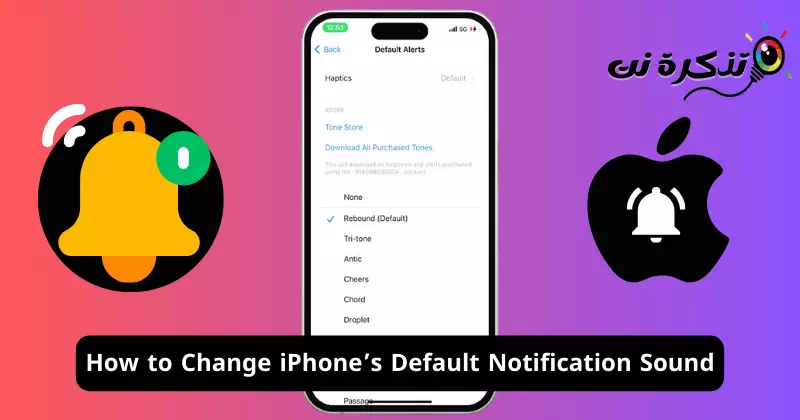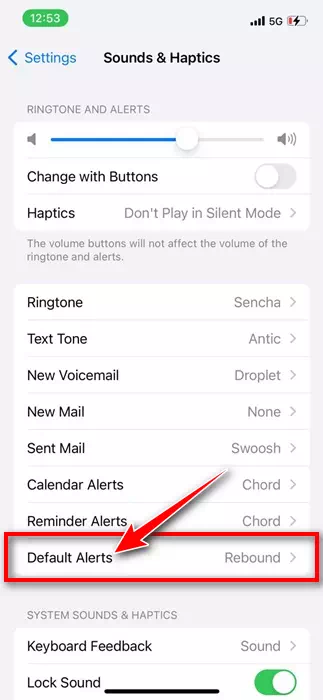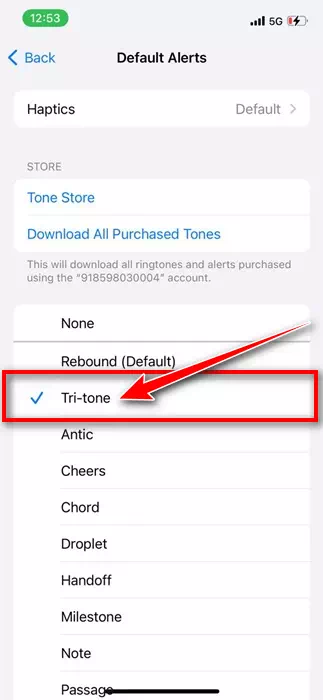Ngenkathi i-Apple yethula i-iOS 17 emphakathini, yahlaba abasebenzisi abaningi umxhwele ngezici zayo ezimangalisayo nezinketho zokwenza ngokwezifiso. Nakuba izici eziningi nezinguquko ze-iOS 17 zamukelwe kahle ngabasebenzisi, bambalwa kuphela abathole ukugxekwa.
I-Apple ishintshe umsindo wesaziso ozenzakalelayo lapho yethula i-iOS 17. Umsindo wesaziso ozenzakalelayo we-iPhone wawuthi “Tri-tone,” kodwa wathathelwa indawo ngokuthi “Rebound” ku-iOS 17.
Ushintsho kumsindo wesaziso esizenzakalelayo alwamukelwanga kahle ngabasebenzisi abaningi be-iPhone. Ngokusho kwabasebenzisi, umsindo we-Rebound uthambile, okwenza kube nzima ukuzwa uvela egumbini lonke.
Okubi kakhulu ukuthi i-iOS 17 ayizange ivumele abasebenzisi ukuthi bashintshe umsindo wesaziso. Ngemuva kokuthola impendulo engemihle evela kubasebenzisi, i-Apple ekugcineni ingeze inketho yokushintsha umsindo wesaziso ozenzakalelayo ku-iPhone.
Ungawushintsha kanjani umsindo wesaziso ozenzakalelayo we-iPhone yakho
Ukushintsha umsindo wesaziso ku-iPhone yakho, i-iPhone yakho kufanele ibe isebenzisa i-iOS 17.2. Ngakho-ke, uma ungakayifaki i-iOS 17.2 okwamanje, yifake manje ukuze uguqule umsindo wesaziso ku-iPhone yakho.
Uma i-iPhone yakho isebenzisa i-iOS 17.2, kuzoba lula kakhulu kuwe ukuthi uguqule umsindo wesaziso ozenzakalelayo. Nazi izinyathelo okudingeka uzilandele ukuze ushintshe umsindo wesaziso ozenzakalelayo ku-iPhone yakho.
- Ukuze uqalise, vula uhlelo lokusebenza Lwezilungiselelo ku-iPhone yakho.
Izilungiselelo ku-iPhone - Uma uhlelo lokusebenza Lwezilungiselelo luvuleka, cindezela Umsindo nokuthi ThintaUmsindo kanye ne-Haptics".
Umsindo nokuthinta - Manje skrolela phansi kancane bese ucindezela okuthi Izaziso Ezizenzakalelayo”Izaziso Ezizenzakalelayo“. Isexwayiso esizenzakalelayo siyisixwayiso sesaziso.
Izexwayiso ezizenzakalelayo - Manje, ungashintsha umsindo wesaziso ozenzakalelayo. Uma unethezekile ngomsindo wesaziso omdala, khetha “I-Tri-Tone".
I-Tri-Tone
Yilokho kuphela! Lena yindlela ongawushintsha ngayo umsindo wesaziso ozenzakalelayo we-iPhone yakho kokuthi Izilungiselelo. Uthola izinketho eziningi, kodwa i-Tri-Tone iyisinqumo esivamile sabasebenzisi be-iPhone.
Kuthiwani uma i-iPhone yakho ingahambisani ne-iOS 17.2?
Uma i-iPhone yakho ingasebenzi i-iOS 17.2, ngeke ukwazi ukwenza ngokwezifiso umsindo wesaziso. Kodwa-ke, into enhle ukuthi umsindo wesaziso ozenzakalelayo ezinguqulweni ezindala ze-iOS yi-Tri-Tone.
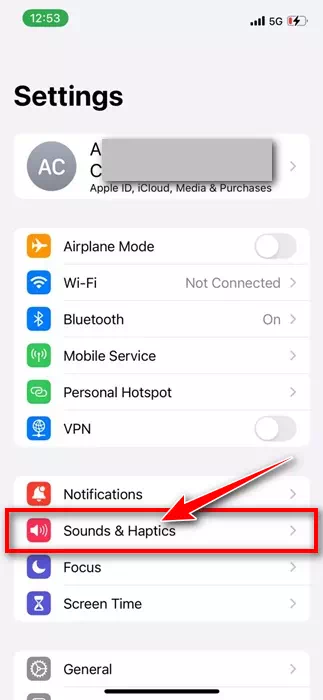
Lokhu kusho ukuthi ngeke udinge ukushintsha umsindo wesaziso. Ungakwazi futhi ukwenza ngendlela oyifisayo umsindo weringithoni, ithoni yombhalo, izexwayiso zekhalenda, izexwayiso zesikhumbuzi, ivoyisimeyili entsha, njll. kusuka kokuthi: Izilungiselelo”Amasethingi">Imisindo nokuzwa okuthintayo”Imisindo nama-Haptics".
Ngakho-ke, lo mhlahlandlela umayelana nokushintsha umsindo wesaziso se-iPhone yakho ku-iOS 1.2 noma kamuva. Uma ungeyena umlandeli we-"Rebound," ungalandela lezi zinyathelo ukuze ushintshe umsindo wakho wesaziso se-iPhone ube "Tri-Tone." Ungaphinda ukhethe eminye imisindo, ngakho-ke zizwe ukhululekile ukuzama imisindo uze uthole elungile.